A automação está em todo lugar nos dias de hoje em TI. Desde a provisionamento de máquinas virtuais até a implantação de sites, a automação é fundamental especialmente quando você precisa lidar com vários itens. Até mesmo a gestão de arquivos entre o armazenamento Azure e sua máquina local pode ser automatizada usando um programa de utilitário chamado AzCopy.
O AzCopy é um utilitário independente que permite a gestão do armazenamento Azure. Com o AzCopy, várias operações podem ser realizadas. Neste artigo, vamos nos concentrar em:
- Criar contêineres de armazenamento
- Copiar arquivos locais para contêineres
- Copiar arquivos entre contêineres
Vamos começar!
Se você aprende melhor através de vídeo, também pode conferir um vídeo do TechSnips relacionado ao que você estará aprendendo neste artigo.
Pré-requisitos
Este artigo será um guia passo a passo demonstrando várias tarefas. Se você gostaria de acompanhar, certifique-se de ter atendido à lista de requisitos abaixo antes de começar.
- Uma assinatura Azure. Se você ainda não tem, pode solicitar uma assinatura de avaliação.
- Uma Conta de Armazenamento Azure. Consulte Criar uma conta de armazenamento para saber mais.
- AzCopy foi baixado e autenticado (confira o artigo Como Baixar e Instalar a Ferramenta AZCopy para aprender como configurar isso)
Criando Novos Contêineres de Armazenamento
Primeiro, vamos usar o AzCopy para criar novos contêineres de armazenamento em uma conta de armazenamento existente. No exemplo que você usará, você criará dois novos contêineres chamados container1 e container2.
Observação: Antes de criar um novo contêiner, você deve saber o URL de endpoint do contêiner. O URL de endpoint segue o formato: https://[nomedaconta].blob.core.windows.net/[nome_do_contêiner].
Primeiro, defina o URL de endpoint. Neste exemplo, os contêineres serão criados em uma conta de armazenamento chamada storageaccount1207 criando dois URLs de endpoint:
- https://storageaccount1207.blob.core.windows.net/container1
- https://storageaccount1207.blob.core.windows.net/container2
Agora que você conhece os URLs de endpoint, use o comando azcopy make passando cada URL de endpoint como parâmetro, conforme mostrado abaixo.

Copiando Arquivos de/para Contêineres do Azure
Depois de ter um contêiner de armazenamento criado, você provavelmente está se perguntando “Como faço para fazer upload para o Armazenamento de Blob do Azure?”. Você pode fazer isso acontecer com AzCopy usando o comando azcopy copy. Você pode usar o AzCopy para copiar PSTs, VHDs e muito mais.
Utilizando Autenticação OAuth
Ao usar o AzCopy para copiar arquivos para blobs, você tem algumas opções de autenticação. Como é presumido que você já tenha autenticado no Armazenamento do Azure (pois estava nos pré-requisitos), você pode simplesmente executar azcopy copy especificando um caminho de arquivo local seguido de uma URL de endpoint de contêiner conforme mostrado abaixo.
Ao não especificar nenhum outro parâmetro, você está usando a autenticação OAuth.
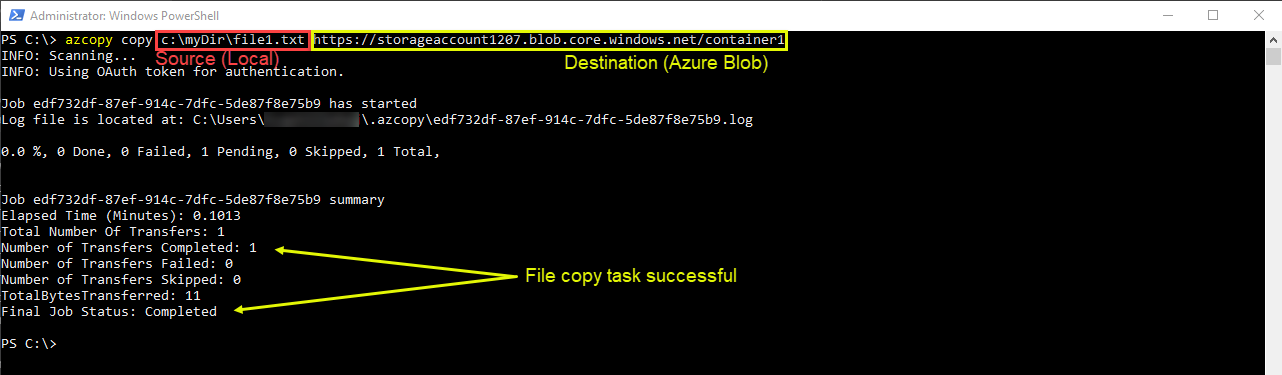
Como saber confirmar que o arquivo foi copiado para o contêiner de blob do Azure? Você pode usar o comando azcopy list [URL do contêiner]. Veja o exemplo abaixo mostrando que o arquivo file1.txt existe.

Para baixar um arquivo do blob do Azure para o diretório local, você só precisa trocar os lugares dos argumentos de origem e destino. Veja o exemplo abaixo.
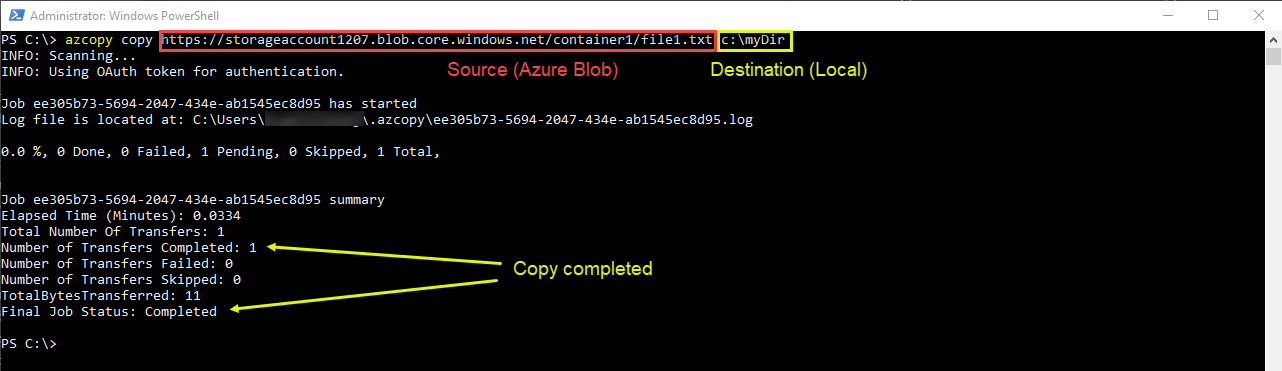
Usando um Token de Assinatura de Acesso Compartilhado (SAS)
Para usar um token SAS, você deve primeiro gerar um. Se você não souber como gerar um token SAS, confira o artigo Como Gerar um Token SAS do Azure para Acessar Contas de Armazenamento.
Depois de ter um token SAS disponível, você pode anexar o token à URL do contêiner de destino como um parâmetro HTTP conforme mostrado abaixo.
Se você estiver usando o PowerShell e armazenou o token em uma variável (por exemplo, $token), você pode passar essa variável em vez da string de token completa como o comando abaixo.
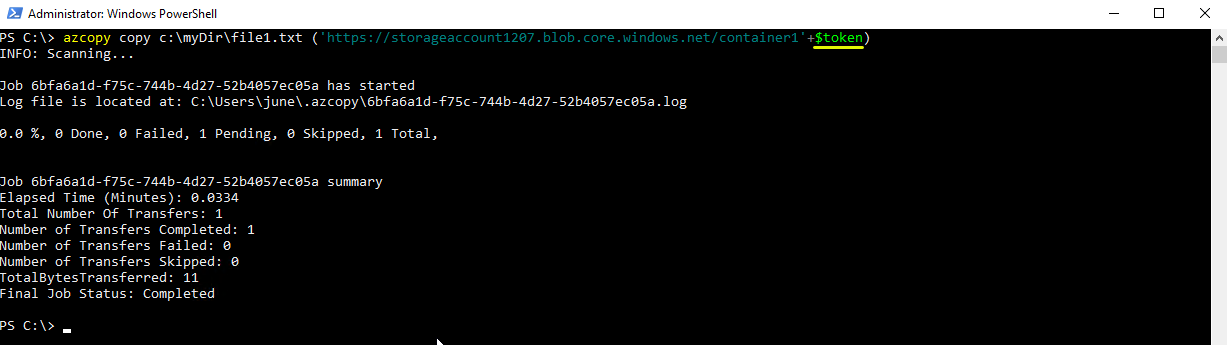
Usando o mesmo token (assumindo que ainda esteja dentro do seu período de validade), você também pode baixar arquivos do armazenamento Azure para o armazenamento local. O exemplo abaixo copia o arquivo file1.txt do armazenamento Azure com um token SAS.
No código abaixo, você pode ver que desta vez, em vez de anexar o token após o nome do contêiner, o nome do arquivo é adicionado primeiro. Isso instrui o AzCopy a copiar um arquivo específico usando a autenticação SAS.
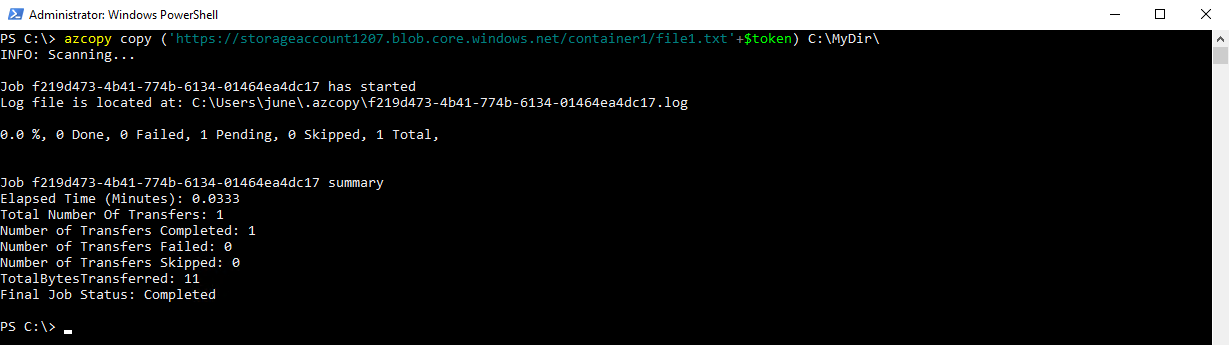
Copiando um Diretório de/para o Armazenamento Azure
Se você tiver muitos arquivos para transferir ou baixar do Azure, também pode copiar diretórios inteiros de uma vez usando azcopy copy. O comando para fazer isso não é muito diferente do que você usa para copiar arquivos individuais.
Abaixo, você pode ver um comando que copia recursivamente o C:\\MyDir para o contêiner de blob container1. O parâmetro --recursive é a chave aqui. A bandeira --recursive no final do comando indica que todo o conteúdo do diretório pai e subdiretórios que possam existir serão copiados.
Você pode ver abaixo que dez arquivos dentro da pasta C:\MyDir foram todos copiados com sucesso com base no resumo do trabalho.
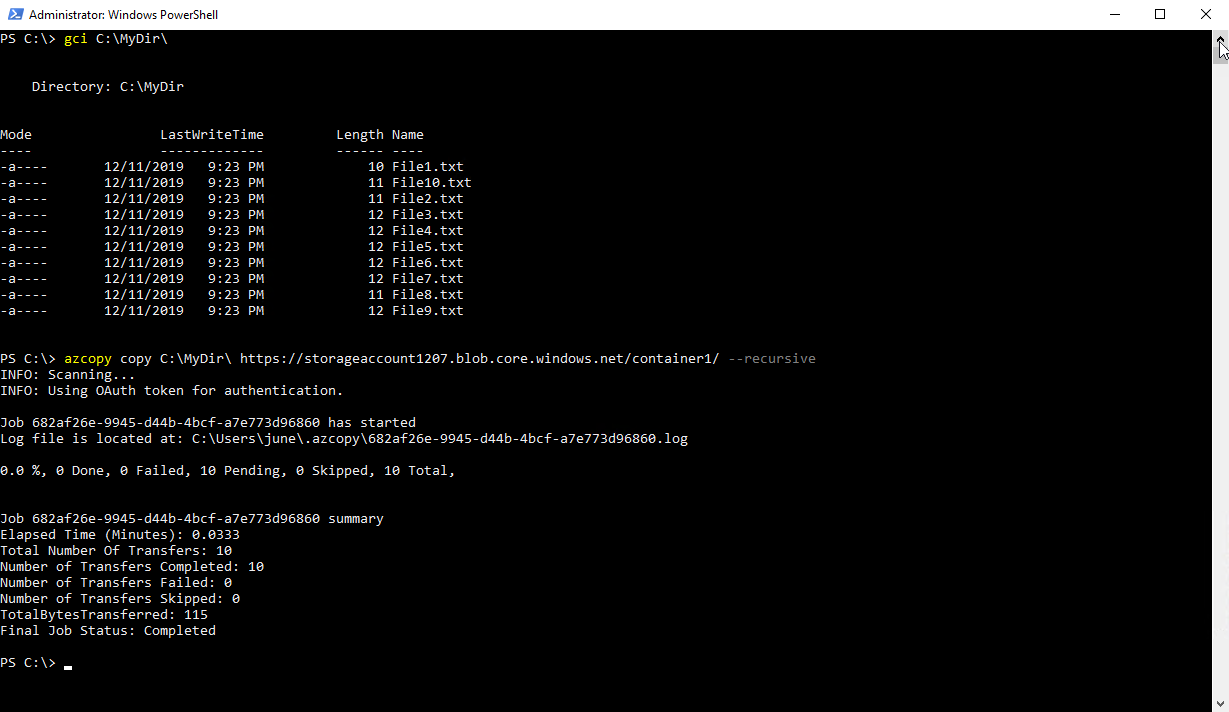
Copiando Arquivos Entre Contêineres de Armazenamento Azure
Ao longo deste artigo, você tem usado bastante o comando azcopy copy. Não há necessidade de parar agora! Não apenas é possível copiar diretórios e arquivos de/para on-premises, você também pode copiar blobs entre contêineres de armazenamento.
Em vez de usar um caminho de arquivo local, você alteraria os parâmetros para usar uma URL de contêiner de blob como origem e outra URL de contêiner de blob como destino.
Você já criou dois contêineres de armazenamento chamados container1 e container2. Nesta seção, vamos copiar arquivos, diretórios e até mesmo o contêiner de blob inteiro de container1 para container2.
Para copiar arquivos de um contêiner para outro, primeiro, gere um novo token SAS. Como os dois contêineres pertencem à mesma conta de armazenamento, o mesmo token pode ser usado para a origem e o destino.
Supondo que você tenha salvo a string do token em uma variável chamada $token (se estiver executando o azcopy com PowerShell), você pode facilmente copiar todos os dados de um contêiner de armazenamento para o outro conforme mostrado abaixo.
Lembrete: Dê uma olhada no artigo Como Gerar um Token SAS do Azure para Acessar Contas de Armazenamento se você não souber como gerar um token SAS.
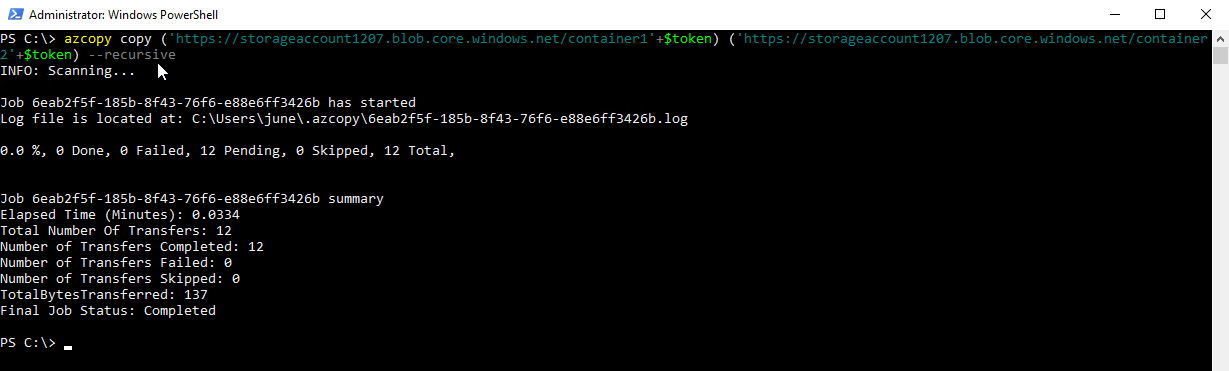
Outras Operações Úteis do AzCopy
Além de copiar arquivos e pastas, existem outras operações de cópia que você pode realizar com o AzCopy. Algumas delas são:
- Copiar arquivos específicos (filtrados).
- Copiar um diretório para outro diretório no contêiner de blob.
- Copiar do Amazon AWS para o Azure Storage.
Se você deseja aprender sobre tudo o que o AzCopy pode fazer, confira o conteúdo de ajuda executando azcopy -h. Você encontrará muitos outros comandos úteis além do comando copy em que você se concentrou exclusivamente neste artigo. Você pode ver uma captura de tela desses comandos abaixo.
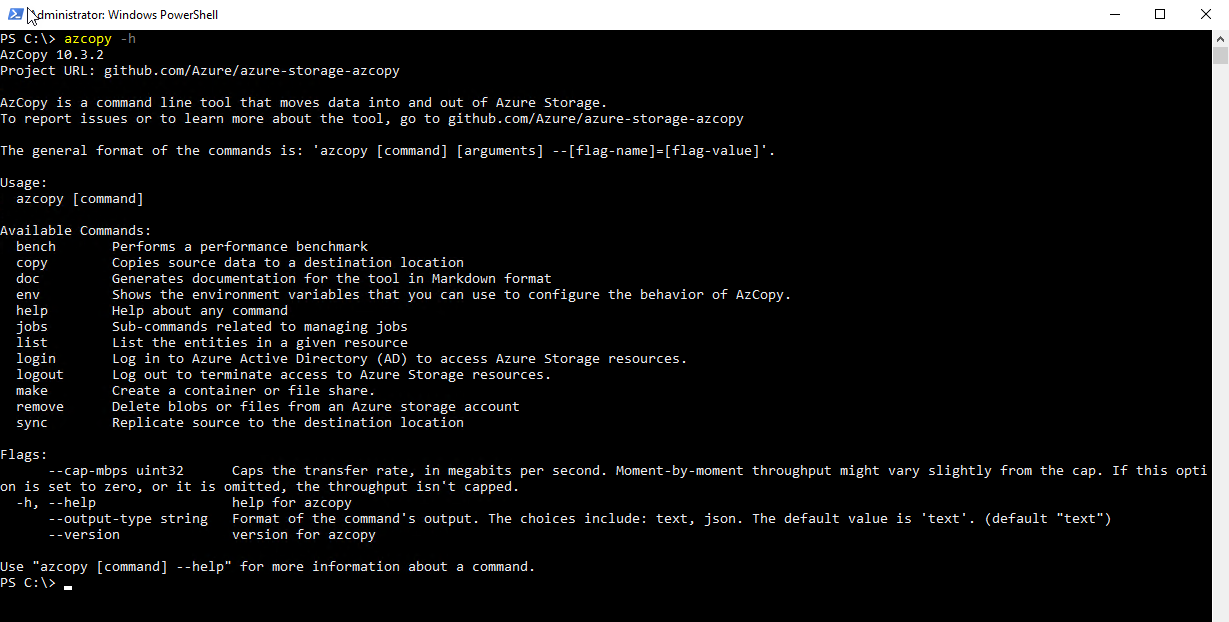
Para saber mais, visite a página Copiar AzCopy. Então você pode tentar esses por conta própria usando as técnicas que aprendeu neste artigo.
Resumo
Neste artigo, você aprendeu como usar o AzCopy para transferir arquivos entre o armazenamento local e o Azure. Você também aprendeu como realizar essas tarefas enquanto usa OAuth e Token de Assinatura de Acesso Compartilhado para autenticação. Você viu quais outros comandos do AzCopy estão disponíveis e como encontrá-los.
I hope this article has helped you get started with AzCopy and sparked your interest in using it more as part of your administration or development tasks. Thank you!













